Tekstuitvoer van hyperterminal opnemen
Inhoud
Inleiding
Microsoft Hyperterminal is een van de meest gebruikte terminal emulator programma's. Dit document legt uit hoe u bepaalde functies van Hyperterminal kunt gebruiken met Cisco-routers.
Voorwaarden
Vereisten
Er zijn geen specifieke vereisten van toepassing op dit document.
Gebruikte componenten
Dit document is niet beperkt tot specifieke software- en hardware-versies.
De informatie in dit document is gebaseerd op de apparaten in een specifieke laboratoriumomgeving. Alle apparaten die in dit document worden beschreven, hadden een opgeschoonde (standaard)configuratie. Als uw netwerk live is, moet u de potentiële impact van elke opdracht begrijpen.
Conventies
Raadpleeg Cisco Technical Tips Conventions (Conventies voor technische tips van Cisco) voor meer informatie over documentconventies.
Gebruik de juiste terminal-instellingen
Als u ongewenste tekens ziet in Hyperterminal, of als de router geen toetsaanslagen meer accepteert, kan het een Hyperterminal montagekwestie zijn. Uw router gebruikt normaal de standaardinstellingen.
Zie Correcte terminalemulatie-instellingen voor consoleverbindingen toepassen voor informatie over het configureren van deze instellingen in Hyperterminal.
Als de standaardinstellingen geen betere resultaten opleveren, is het mogelijk dat uw router wordt geconfigureerd om niet-standaard instellingen te gebruiken. Probeer om dit te verifiëren met verschillende snelheden verbinding te maken tot u een geldige melding ontvangt.
Als geen van de snelheden succesvol is, kan uw router in de staat van de routerhang zijn. Raadpleeg Problemen oplossen bij routerknoppen om het probleem op te lossen.
Capture Router-uitgang
Om de output van lange show opdrachten (bijvoorbeeld van de show tech-support opdracht) of router debugs te vangen, kunt u niet eenvoudig kopiëren en plakken gebruiken. In plaats daarvan kunt u de optie Opname-tekst van uw hyperterminal gebruiken zoals hier wordt uitgelegd:
-
Selecteer Overzetten via de menubalk van uw Hyperterminal-programma en kies de optie Opname-tekst in het keuzemenu:
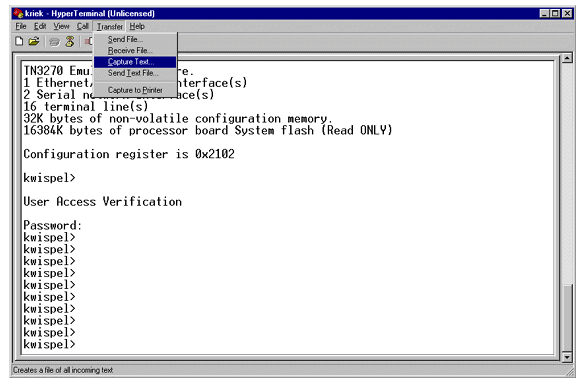
-
Voer in het weergegeven dialoogvenster de naam in van het bestand dat u naar de engineer wilt versturen. Klik vervolgens op Start.
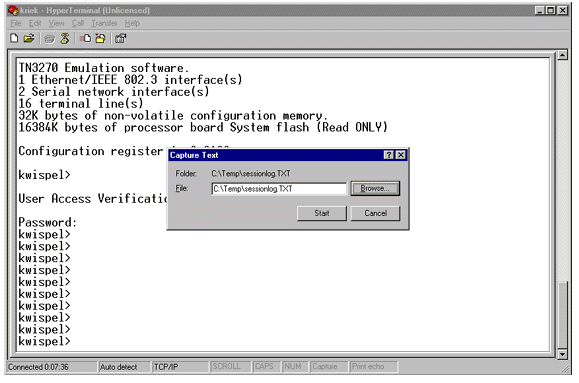
-
Voer de opdracht terminal length 0 in bij de prompt router#.
Met de terminallengte-opdracht kan de console scrollen, zelfs als u niet na elk scherm op de spatiebalk drukt.
Opmerking: voor de opdracht show tech-support is "terminal length 0" standaard ingeschakeld.
-
Geef de opdrachten uit waar de engineer om heeft gevraagd, zoals de opdracht showinterfaces.
-
Wanneer de opdracht is voltooid, selecteert u de optie Stop in het submenu Opname-tekst.
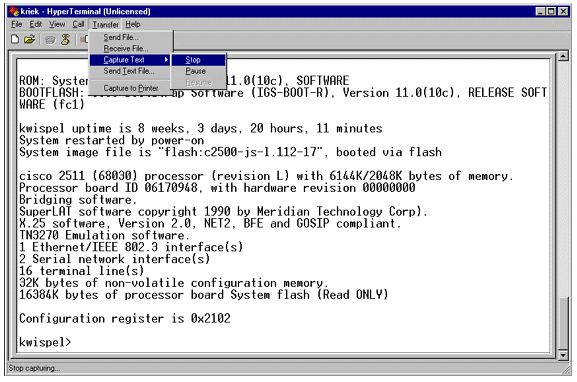
-
Herhaal stap 1 tot en met 5 voor zo veel tekstopnamen als u wilt. Hang uw nieuwe bestanden eenvoudig aan een e-mail en verstuur ze naar uw Cisco-ondersteuningsvertegenwoordiger.
Opmerking: het is niet nodig om de eindlengte telkens op nul in te stellen. De instelling van de eindlengte blijft op nul staan totdat er handmatig een andere waarde wordt ingesteld.
-
Voer de opdracht terminal length 24 in bij de prompt router#. Hierdoor pauzeert de console na elk volledig scherm en kunt u de uitvoer lezen:
Een breeksignaal sturen
Om een wachtwoord te herstellen of problemen met de router op te lossen en problemen op te starten, verstuur een pauzeknop naar uw router. Voor Hyperterminal wordt dit meestal gedaan met de CTRL-Break of CTRL-F6 Break sequentie. Voor een lijst van additionele mogelijke sleutelcombinaties, zie de Standaard Break Key Sequence Combinaties.
Als de router de sleutel voor de breuk niet accepteert, leest u zorgvuldig de Tips voor probleemoplossing en hoe u de secties van de Key Sequence voor de breuk uit het document met de standaard Key Sequence Combinations kunt simuleren.
Verzend een Cisco IOS-softwareafbeelding via Hyperterminal Xmodem
Als u om de een of andere reden (bijvoorbeeld een opstartfout) een Cisco IOS®-softwareafbeelding via de consolepoort moet installeren, kunt u Xmodem-overdracht gebruiken. Raadpleeg voor gedetailleerde stapsgewijze instructies de Downloadprocedure voor Xmodem-console met ROMmon.
Gerelateerde informatie
- Standaard einde-toetscombinatie tijdens wachtwoordherstel
- Correcte terminal-emulator-instellingen toepassen voor console-verbindingen
- Downloadprocedure voor Xmodem-console met ROMmon
- Configuratieregister van software
- Procedures voor wachtwoordherstel
- Routertools voor probleemoplossing
- Technische ondersteuning en documentatie – Cisco Systems
Revisiegeschiedenis
| Revisie | Publicatiedatum | Opmerkingen |
|---|---|---|
1.0 |
03-Jan-2002 |
Eerste vrijgave |
Contact Cisco
- Een ondersteuningscase openen

- (Vereist een Cisco-servicecontract)
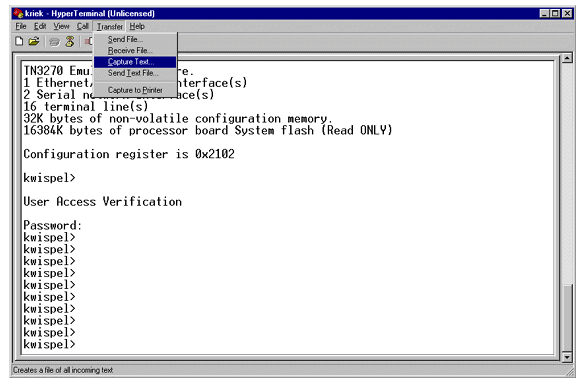
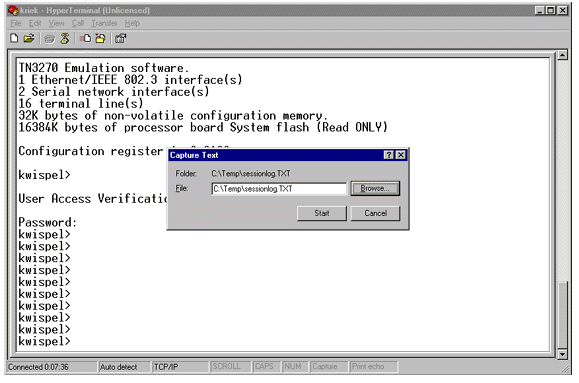
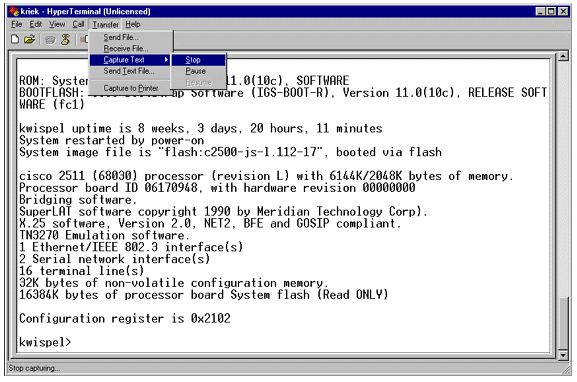
 Feedback
Feedback